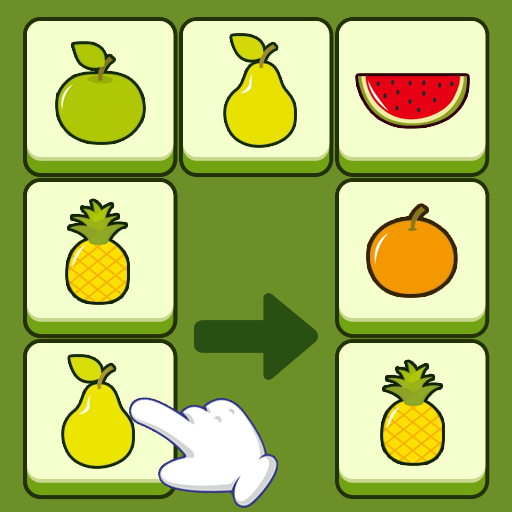怎么给鼠标右键添加菜单功能的方法
更新: 2018-01-02
小编: fuyuan
正常windows系统鼠标右键菜单中的选项会有刷新、新建记事本、编辑图片或截图等等功能,在安装第三方软件时也是在鼠标“右键菜单”中新增功能,但有些功能需要用户自己去添加到菜单中才可以使用,那么要怎么给鼠标右键添加菜单功能的方法呢,系统族小编教教大家吧,其实方法很简单,如下:
相关推荐:雨林木风win8系统正式版
相关推荐:雨林木风win8系统正式版
1、以Win8平台作为例子,把鼠标移动到屏幕的右下方,然后就直接打开Charm超级菜单,搜索并打开“运行”选项;
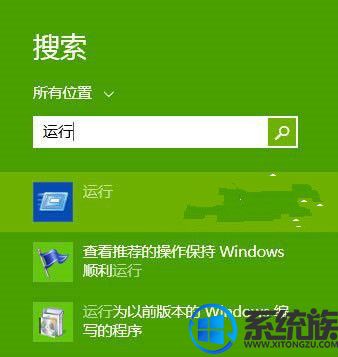
2、在运行命令框里面直接输入regedit字符,然后就手动打开注册表编辑器;
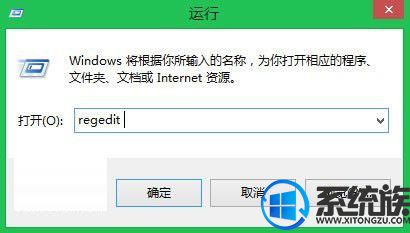
3、依次定位到HKEY_CLASSES_ROOT\Directory\Background\shell,在shell下面直接新建“项。

4、接着在上面的项目里面继续新建子“项”:command,双击这个键值,在里面手动输入QQ、截图以及记事本等各个应用程序的系统路径;
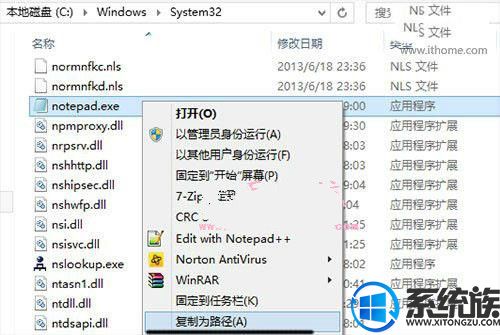
上面所有的操作都完整之后,就已经成功的给ghost win7、Win8.1右键菜单添加了QQ、记事本、截图工具以及滑动关机等多个功能,如下:
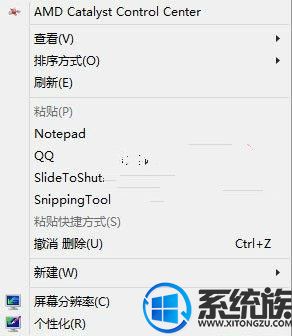
综上所述就是怎么给鼠标右键添加菜单功能的方法了,希望系统族小编可以帮到大家。
.png)